Как использовать текущую дату в Google Таблицах
За последние несколько лет Google Таблицы зарекомендовали себя как один из самых универсальных инструментов анализа данных на рынке. Таблицы Google позволяют все: от управления личными финансами до создания подробных диаграмм и графиков для бизнес-анализа.
Одна особенность, которую большинство пользователей часто упускают из виду, — это включение текущей даты в электронные таблицы. Добавление текущей даты в Google Таблицы может помочь вам отслеживать изменения, просроченные задачи и даже выполнять расчеты, привязанные ко времени.
Программы для Windows, мобильные приложения, игры - ВСЁ БЕСПЛАТНО, в нашем закрытом телеграмм канале - Подписывайтесь:)
В этой статье мы подробно рассмотрим способы использования текущей даты в Google Таблицах, чтобы оптимизировать рабочий процесс, улучшить ваши электронные таблицы и оставаться в курсе срочных задач.
Функция «Сегодня» в Google Таблицах
Функция «Сегодня» запрограммирована на возврат сегодняшней даты в вашу электронную таблицу. Самое приятное в этом то, что он обновляется автоматически при каждом перерасчете листа, поэтому вам не придется менять дату вручную каждый раз, когда вы снова открываете свою работу.

В отличие от большинства функций Google Sheets, функция Today не требует сложных аргументов. Все, что вам нужно, это ввести «=СЕГОДНЯ()» в интересующую ячейку. Давайте рассмотрим несколько применений этой функции, чтобы понять, как использовать ее в электронных таблицах.
Отслеживание сроков
Предположим, вы перечислили различные проекты в своей электронной таблице, где у каждого проекта есть свой срок выполнения. Например, предположим, что крайний срок проекта A указан в ячейке A1. Чтобы рассчитать количество дней, оставшихся до крайнего срока, вам необходимо ввести следующую формулу в соответствующую ячейку:
«=A1 – СЕГОДНЯ()»

Эта формула даст вам точное количество дней между текущим днем и крайним сроком. И, как и во всех формулах Google Sheets, вам не нужно вводить эту информацию в каждую ячейку, если сроки указаны в одном столбце. Просто поместите курсор в правый нижний угол первой ячейки, а затем перетащите маркер заполнения вниз.
Выделение просроченных задач
Функция «Сегодня» неплохо работает в сочетании с другими формулами и инструкциями условного форматирования.
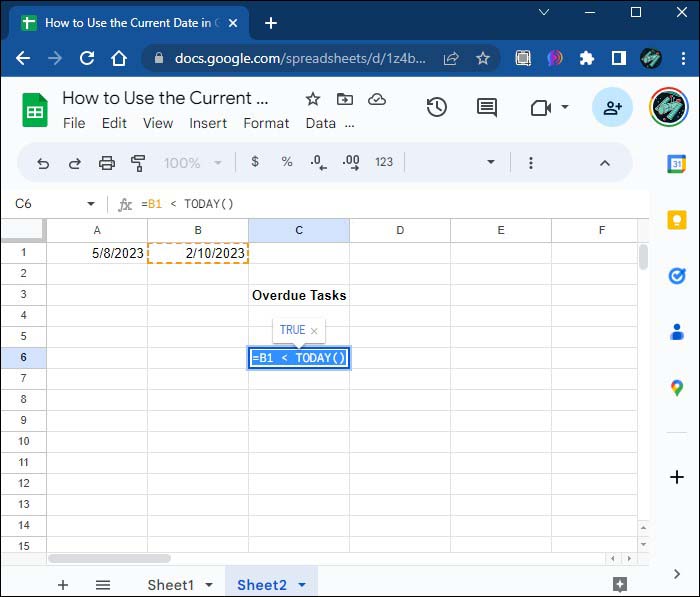
Например, предположим, что вы заполнили столбец B сроком выполнения для каждого проекта. Используя функцию «Сегодня» в сочетании с условным форматированием, вы можете создать новый столбец «Просрочено», в котором будут выделены все проекты, срок выполнения которых оказался раньше текущей даты.
Предполагая, что первый срок выполнения указан в ячейке B1, вот формула, которая вам понадобится, чтобы определить, просрочен ли соответствующий проект:
“=B1”
Расчет возраста
Предположим, у вас есть список людей и их даты рождения, и вы хотите создать столбец, в котором будет указан их возраст на сегодняшний день. Для иллюстрации предположим, что дата рождения имени в списке находится в ячейке B2. С помощью следующей формулы вы можете легко сгенерировать необходимые данные:

«=РАЗДАТА(A2, СЕГОДНЯ(), «Y»)»
Эта формула вернет разницу между текущей датой и датой рождения в годах.
Например, предположим, что дата рождения в ячейке B2 — 15.09.1990, а текущая дата — 29.04.2023. Применение приведенной выше формулы возвращает возраст 32 года. Как и во всех других случаях, когда используется функция «Сегодня», возраст будет обновляться автоматически при изменении текущей даты. Это означает, что столбец возраста в вашем документе всегда будет точным.
Отслеживание последнего дня месяца
Теперь рассмотрим немного другой сценарий, когда вас интересует последний день месяца текущей даты. Сочетание функции Сегодня с функцией EOMONTH позволяет практически мгновенно рассчитать дату окончания текущего месяца. Эта комбинация также имеет необязательное смещение, позволяющее указать количество месяцев для перемещения вперед или назад.

Важно отметить, что функция объединяет два аргумента:
«=EOMONTH(СЕГОДНЯ(), месяц)»
Если вам интересно, как интерпретировать эту функцию, вот краткое описание:
- «start_date»: эта часть возвращает текущую дату.
- «месяцы»: это количество месяцев до или после текущей даты, для которой вы хотите, чтобы последний день был. Положительное значение будет двигаться вперед во времени, а отрицательное значение — назад.
Давайте быстро рассмотрим некоторые применения функции EOMONTH в сочетании с функцией текущей даты:
Как найти последний день следующего месяца
Чтобы найти последний день следующего месяца от текущей даты, вам нужно использовать положительное значение аргумента месяца:

«=ЕЕМЕСЯЦ(СЕГОДНЯ(), 1)»
Если предположить, что сегодняшняя дата — 8 мая 2023 г., эта формула вернет значение 30 июня 2023 г., то есть последнего дня следующего месяца.
Поиск последнего дня текущего квартала
Программы для Windows, мобильные приложения, игры - ВСЁ БЕСПЛАТНО, в нашем закрытом телеграмм канале - Подписывайтесь:)
Если вы хотите найти последний день текущего квартала, вы можете использовать комбинацию функций EOMONTH и TODAY с функцией PEILING:

«=ЕЕМЕСЯЦ(СЕГОДНЯ(), ПОТОЛОК(МЕСЯЦ(СЕГОДНЯ()) / 3) * 3 – МЕСЯЦ(СЕГОДНЯ()))»
Если сегодняшняя дата — 8 мая 2023 г., эта формула вернет 30 июня 2023 г., который является последним днем текущего квартала (май – июнь).
Нахождение последнего дня финансового года
Предположим, ваш финансовый год заканчивается 31 марта, и вы хотите найти последний день текущего финансового года. Вы можете использовать функцию EOMONTH(TODAY(),month) следующим образом:

«=ЕСЛИ(МЕСЯЦ(СЕГОДНЯ()) > 3, ЭОМЕСЯЦ(дата(ГОД(СЕГОДНЯ()), 3, 31), 12), ЭОМЕСЯЦ(дата(ГОД(СЕГОДНЯ())-1, 3, 31), 12))»
Опять же, используя 8 мая 2023 г. в качестве текущей даты, приведенная выше формула вернет 31 марта 2024 г. как последний день текущего финансового года.
Функция «Сейчас» в Google Таблицах
Рассмотрим ситуацию, когда вам необходимо отслеживать текущую дату и время, например, при отслеживании времени истечения срока годности скоропортящегося товара, такого как хлеб. В этом случае вам понадобится формула, которая возвращает текущую дату и время. Функция Now дает вам именно это.
Чтобы его использовать, вам достаточно ввести в нужную ячейку следующую формулу:

«=СЕЙЧАС()»
Варианты безграничны
Использование текущей даты в ваших таблицах открывает бесконечные возможности. Вы можете планировать сроки, рассчитывать возраст и даже выделять просроченные задачи.
Возможно, самое важное, что следует помнить, это то, что функции СЕГОДНЯ и СЕЙЧАС являются изменчивыми функциями, то есть они пересчитываются каждый раз, когда пересчитывается лист. Другими словами, указанные даты и время будут меняться по мере обновления таблицы. Если вам нужна статичная дата, вы можете ввести ее вручную или использовать сочетание клавиш «Ctrl + ;». чтобы вставить текущую дату, и «Ctrl + Shift + ;» чтобы вставить текущее время.
Пробовали ли вы применить какую-либо из этих удобных формул в своих таблицах? Не стесняйтесь поделиться своим опытом с другими пользователями Google Таблиц в комментариях.